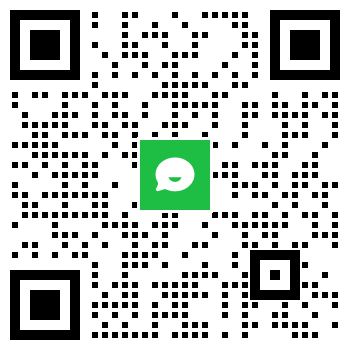-
任务参与者
开通后,在任务发表框和详情页,均可看到【参与者】按钮,点击添加即可;
-
我的计划表共享
开通后,就可以选择共享单张/全部计划表啦~ 1.共享单张:在计划表的任务列表下方,可以看到【共享给谁?】,添加共享人即可; 2.共享全部:在个人设置的共享设置中,直接添加计划表共享者即可;
-
任务审批
开通后,需要先设置好审批规定,再为任务设置好审批人,才可以使用该功能哦; 如何设置审批规定?在个人设置的审批设置中,勾选【团队审批】中需要管控的点,保存即可; 如何设置审批人?在任务发表框和详情页上,均可看见【审批人】按钮,添加即可; ps:系统默认任务的审批人是负责人的上级哦~
-
项目外部协作者
开通后,在项目【外部联系人】模块,直接将企业外部需要了解或参与协助的人员加入项目即可; 注:外部协作者仅可查看该项目的信息,其他公司信息都是看不到的呢! 图为添加项目外部联系人界面 图为3种邀请方式:手机、邮箱、二维码邀请 图为外部协作者登录入口
-
我的全部任务
开通后,在计划表的二级导航处,就可以看到【全部任务】啦~
-
任务短信通知
开通后,在任务发表框,便可看到【短信通知】选项,勾选发布后,负责人便会收到短信提醒;
-
任务闹钟提醒
开通后,在任务详情页头部,可以看到闹钟图标,点击后设置提醒内容即可 (单个任务下可以设置多次闹钟提醒哦)
-
我的待定任务
开通后,在计划表的二级导航处,就可以看到【待定任务】啦~
-
提醒上级查看计划表
开通后,在计划表的右上方,可以看到【提醒上级查看】按钮,点击即可自定义提醒内容; ps:只有有上级的人才可以使用哦~
-
计划表打印与导出
开通后,在计划表的任务列表右上方,可以看到【打印与导出】按钮,点击操作; ps:还支持上级打印并导出下属计划表哦~
-
项目审批
开通后,可以对项目【状态变更】和【业务申请】2方面进行审批管控; 1.审批项目的创建以及状态变更; 需先设置好审批规定,再设置项目审批人,才可以使用哦~ 如何设置审批规定?个人设置的审批设置中,设置好【企业】项目要审批管控的点,保存即可; 如何设置项目审批人?项目创建框,便可看到审批人按钮,点击添加即可; 2.项目下业务申请; 在项目下的【审批】模块,直接发起相关申请并添加好审批人即可;
-
我的总结共享
开通后,就可以选择共享单个/全部总结啦~ 1.共享单个:在单个总结中,可以看到【@ta查看】,点击添加即可; 2.共享全部:在个人设置的共享设置中,添加总结共享者即可;
-
我的年/季计划
开通后,在计划表的二级导航处,就可以看到【年/季计划】啦~
-
关联任务
开通后,在任务详情页,可以看到【关联任务】按钮,点击修改即可;
-
任务工时
开通后,在任务详情页,可以看到【添加工时】按钮,点击添加即可;
-
IE11下查看企业运营报表白屏问题解决方案
IE11下查看企业运营报表白屏时,需要将Ocean.italent.cn添加为信任站点: 1.点击IE设置,选择“Internet选项” 2.选择“安全-受信任站点”,将“https://ocean.italent.cn”添加为受信任的站点即可;